Маєш список даних, які потрібно вивести у зворотньому порядку? Сортування даних в Excel досить просте, якщо використовуєш правильні функції. У цьому посібнику я поясню, крок за кроком, як в Excel відобразити список за допомогою функції "СОРТУВАТИПО"; в зворотному порядку. Це особливо корисно, коли ти хочеш відображати імена або інші дані у певному порядку. Просто керуйся цим посібником, і ти зможеш швидко і легко відобразити свої дані у зворотному порядку.
Головні висновки
- Ти можеш використовувати функцію "СОРТУВАТИПО" для відображення даних у зворотньому порядку.
- Використання рядкових функцій у межах інших функцій дозволяє гнучку маніпуляцію даними в Excel.
- З небагатьох кроків ти отримаєш зворотний список, не втручаючись вручну.
Крок за кроком
Спершу відкриємо документ Excel і переконаймось, що дані, які ти хочеш відобразити у зворотньому порядку, введені в стовпчик.
Щоб досягти зворотнього сортування, я поясню, як використовувати функцію "СОРТУВАТИПО".
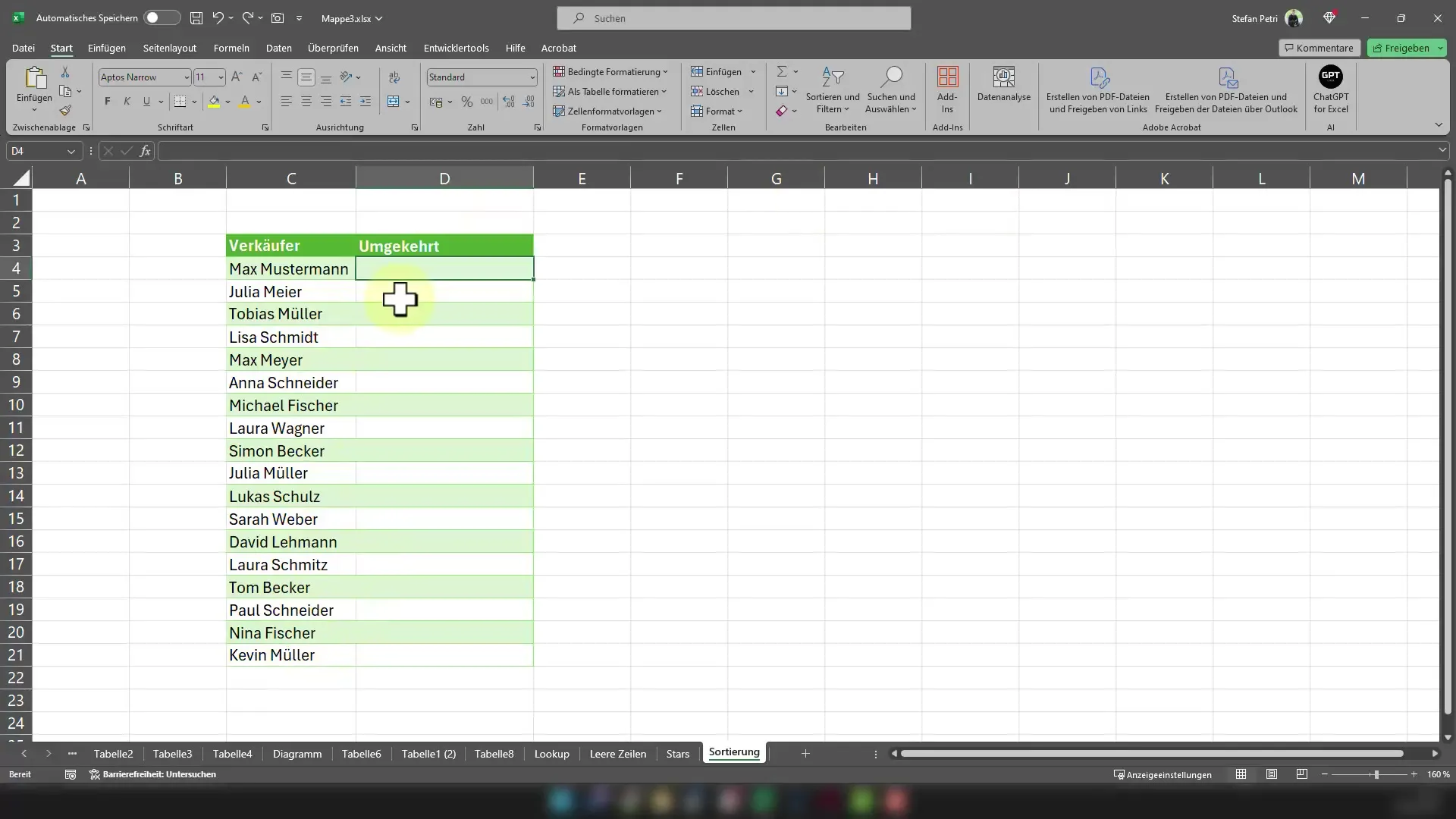
Спочатку обери цільову комірку, у якій ти бажаєш відобразити зворотні дані. Припустимо, що твої початкові дані знаходяться у стовпці A. Постав курсор у потрібну комірку для результату.
Після того як ти визначив номер рядка, ми використовуємо основну функцію для сортування даних. Якщо ти хочеш вивернути весь список із стовпця A, то команда буде виглядати наступним чином: =СОРТУВАТИПО(A:A).
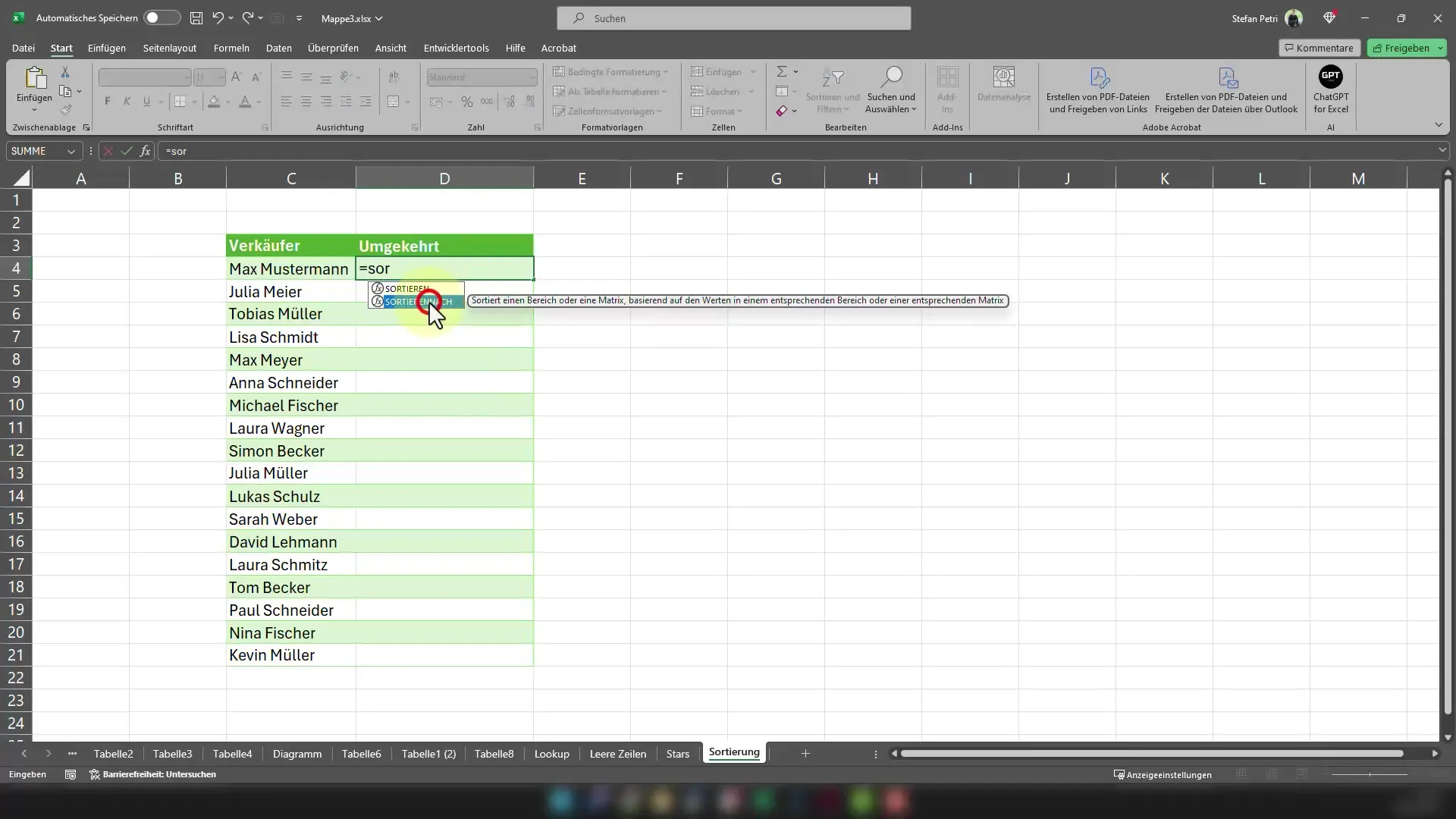
Тепер переходимо до наступного кроку, де ми додамо інформацію про те, що ми хочемо сортувати дані в зворотньому порядку. Для цього додамо правильну аргументацію. Щоб це зробити, додай крапку з комою і потім аргумент для порядку сортування (1 для зростання, -1 для спадання). У цьому випадку ми введемо -1 для отримання зворотного порядку.
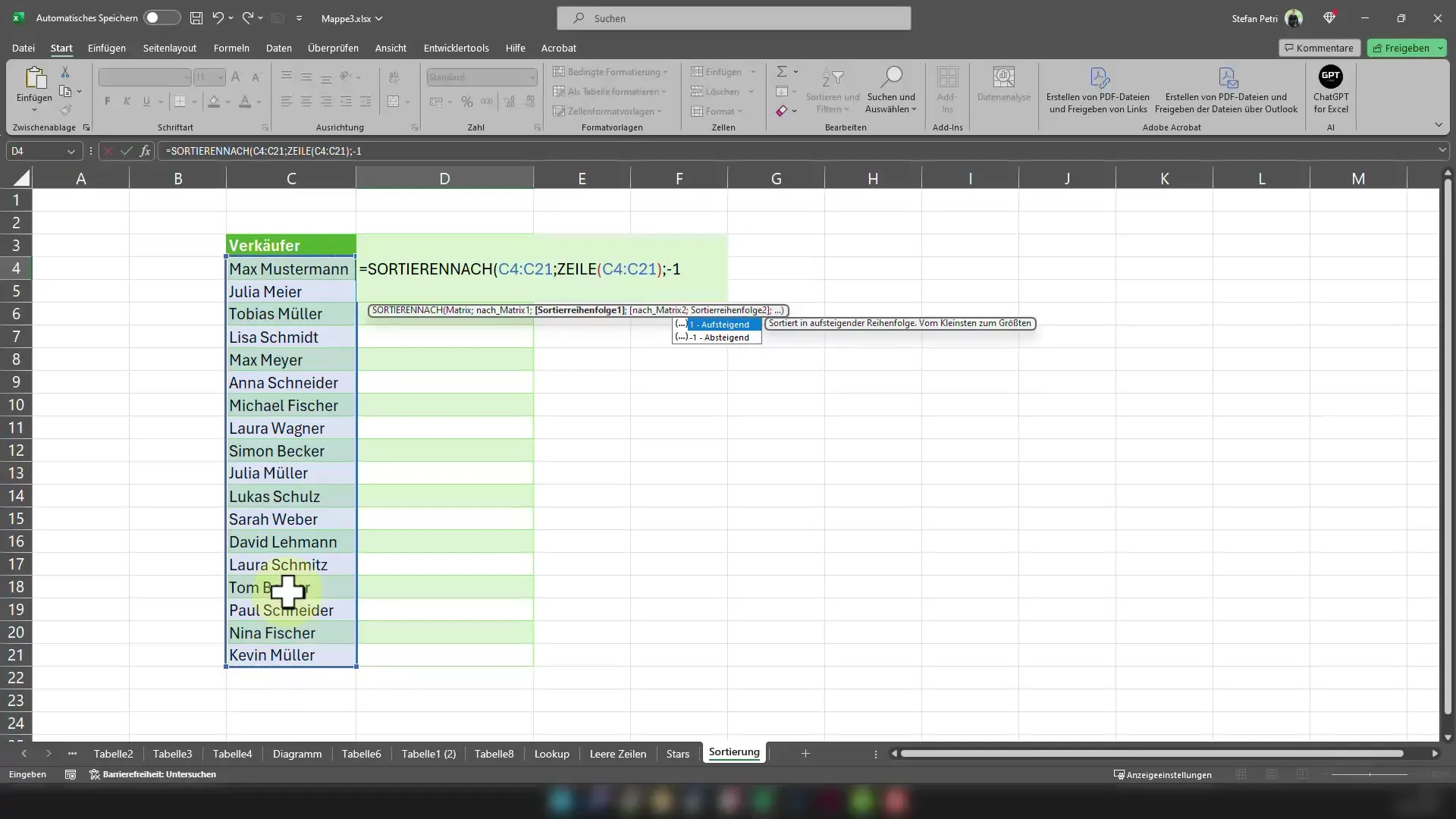
Після цього натисни "Enter" і результат буде виглядати наступним чином:
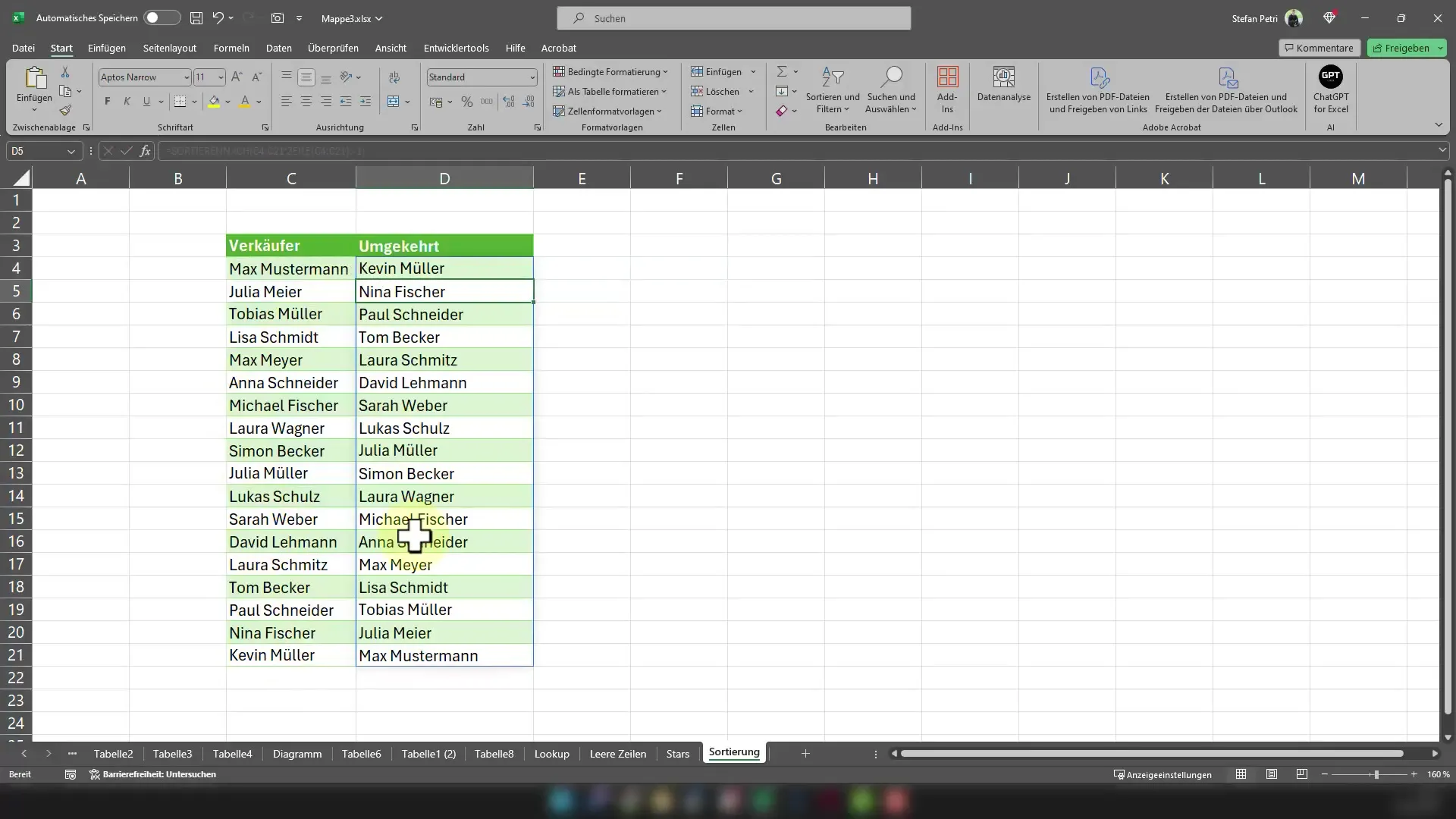
Повна формула виглядає наступним чином: =СОРТУВАТИПО(C4:C21;ROW(C4:C21);-1)
Після введення формули підтвердь її, натиснувши клавішу "Enter". Подивись на результат! Ти тепер повністю вивернув свої дані. Це простий і ефективний спосіб маніпулювання даними за потребою.
Підсумок
У цьому посібнику ти дізнався, як використовуючи функцію "СОРТУВАТИПО" вивернути список в Excel. За допомогою цієї техніки ти можеш швидко і ефективно відображати дані, не сортуючи їх вручну. Розуміючи принцип роботи в поєднанні з функцією рядка, ти тепер маєш цінні навички, які будуть корисні в різних таблицевих додатках.
Часті запитання
Як я повинен діяти, якщо я хочу вивернути лише певні діапазони?Ти можеш легко адаптувати діапазон, вказавши конкретні посилання на комірки у функції СОРТУВАТИПО.
Чи можна також вивертати текстові дані?Так, цей метод працює як для текстових, так і для числових даних.
Чи є спосіб вивернути одночасно кілька стовпців?Це не можливо безпосередньо за допомогою функції СОРТУВАТИПО. Тобто ти мусиш вивертати стовпці послідовно.


